Windows 10正式版为什么安装不了字体的问题
来源:ylmf网络收集
编辑:雨林木风官网
时间:2025-07-03
有很多雨林木风官网的用户都知道,在电脑系统里面安装字体是很简单的事情,只要双击鼠标开启安装或者拷贝字体到fonts下,就可以了。但有win10正式版的用户,却说安装不了字体的情况!关于这个问题好多人都碰到过,那如何解决呢?下面,雨林木风小编就为大家带来解决方法,一起来看看吧。


Windows 10 正式版安装不了字体,可能是由字体文件本身问题、系统权限不足、相关服务未启动等原因导致的,以下是具体分析和解决方法:
字体文件问题:如果字体文件损坏或格式不兼容,会导致安装失败。
Windows 10 支持 TrueType(.ttf)和 OpenType(.otf)格式的字体,确保下载的字体为这些格式。
你可以查看文件大小是否与提供者给出的参数一致来判断文件是否损坏,也可尝试在其他计算机上安装同一字体。
若文件损坏或格式不对,重新下载正确格式的字体文件,或使用在线工具将其转换为支持格式后再安装。
Windows 10 支持 TrueType(.ttf)和 OpenType(.otf)格式的字体,确保下载的字体为这些格式。
你可以查看文件大小是否与提供者给出的参数一致来判断文件是否损坏,也可尝试在其他计算机上安装同一字体。
若文件损坏或格式不对,重新下载正确格式的字体文件,或使用在线工具将其转换为支持格式后再安装。
权限不足:安装字体需要管理员权限。
若当前登录账户不是管理员,可能会安装失败。
可右键点击字体文件,选择 “以管理员身份运行” 进行安装。也可前往 “控制面板”>“用户账户”>“更改账户类型”,检查是否以管理员身份登录。
若当前登录账户不是管理员,可能会安装失败。
可右键点击字体文件,选择 “以管理员身份运行” 进行安装。也可前往 “控制面板”>“用户账户”>“更改账户类型”,检查是否以管理员身份登录。
相关服务未启动:Windows Firewall 服务若被禁用,可能会影响字体安装。
可按 Win+R 快捷键,输入 “services.msc” 回车,进入服务列表找到 “Windows Firewall”,双击打开,将启动类型设为 “自动”,点击 “确定”,再右击该服务选择 “启动”,之后尝试重新安装字体。
可按 Win+R 快捷键,输入 “services.msc” 回车,进入服务列表找到 “Windows Firewall”,双击打开,将启动类型设为 “自动”,点击 “确定”,再右击该服务选择 “启动”,之后尝试重新安装字体。
字体缓存问题:字体缓存异常会阻碍新字体安装。
按 Win+R 打开 “运行” 窗口,输入 “services.msc”,
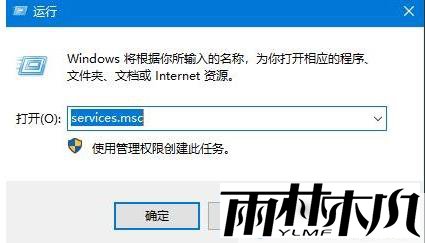
找到 “Windows Font Cache Service” 和 “Windows Presentation Foundation Font Cache 3.0.0.0”,分别重启这两个服务,然后再尝试安装字体。
按 Win+R 打开 “运行” 窗口,输入 “services.msc”,
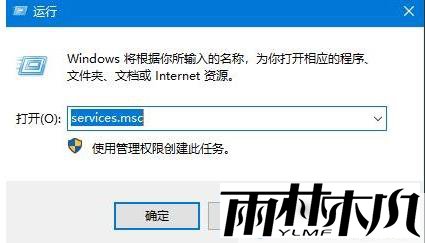
找到 “Windows Font Cache Service” 和 “Windows Presentation Foundation Font Cache 3.0.0.0”,分别重启这两个服务,然后再尝试安装字体。
系统文件损坏:系统文件损坏可能导致字体安装出现问题。
可在管理员命令提示符中输入 “sfc /scannow” 命令,扫描并修复损坏的系统文件,完成后重启计算机,再尝试安装字体。
可在管理员命令提示符中输入 “sfc /scannow” 命令,扫描并修复损坏的系统文件,完成后重启计算机,再尝试安装字体。
安装方法不当:可尝试通过系统字体设置进行安装。
打开 Windows 设置,选择 “个性化”,然后转到 “字体” 选项卡,直接将字体文件拖拽到该窗口中进行安装,这种方法有时比双击字体文件然后点击 “安装” 更有效。
打开 Windows 设置,选择 “个性化”,然后转到 “字体” 选项卡,直接将字体文件拖拽到该窗口中进行安装,这种方法有时比双击字体文件然后点击 “安装” 更有效。
相关文章:
相关推荐:
栏目分类
最新文章
热门文章




